विंडोज पीसी के लिए बैच इमेज रिसाइज़र और फोटो एडिटर को पुन: व्यवस्थित करें
छवियों का आकार बदलना उस बिंदु तक बहुत आसान है जहां कोई भी इसे कर सकता है। समस्या तब सामने आती है जब कई छवियों का आकार बदलने का समय होता है, एक ऐसा कार्य जिसे पूरा होने में कई मिनट लग सकते हैं। इस दिन और उम्र में किसी के पास इतना समय बर्बाद करने के लिए नहीं है। इसलिए, हमें एक ऐसे उपकरण की आवश्यकता है जो एक साथ कई छवियों को संभाल सके। यह वह जगह है जहाँ बैच इमेज रिसाइज़र और फोटो एडिटर(rEASYze Batch Image Resizer & Photo Editor) को पुन: पेश किया जाता है। इस उपकरण के साथ, उपयोगकर्ता एक ही ऑपरेशन में कई छवियों का आकार बदल सकते हैं। यह आश्चर्यजनक या प्रभावशाली नहीं है क्योंकि हर दूसरे बैच की छवि का आकार एक ही काम कर सकता है।
यहां सबसे महत्वपूर्ण बात यह है कि उपकरण विज्ञापन के रूप में काम करता है या नहीं, और यही हमें पता लगाना है। अब, हम इस तथ्य को पसंद करते हैं कि उपयोगकर्ता अपने काम की सुरक्षा के लिए छवियों में वॉटरमार्क जोड़ सकते हैं। वॉटरमार्क के प्रशंसक नहीं थे, लेकिन अगर वह आपकी बात है, तो वह आपकी बात है। इसके अतिरिक्त, बैच इमेज रिसाइज़र(Batch Image Resizer) और फोटो एडिटर(Photo Editor) बुनियादी संपादन उपकरण प्रदान करता है, इसलिए यह अच्छा है।
बैच इमेज रिसाइज़र(Batch Image Resizer) और फोटो एडिटर(Photo Editor) सॉफ्टवेयर
थोक में छवियों का आकार बदलना कुछ भी ऐसा नहीं है जिसे कोई बिना किसी तृतीय-पक्ष टूल के विंडोज 10 में आसानी से कर सकता है। (Windows 10)यह निःशुल्क बैच फोटो रिसाइज़र (free batch photo resizer)बैच इमेज रिसाइज़र(Batch Image Resizer) है , और यह काम करता है।
1] नई छवियां जोड़ें
(1] Add New Images)
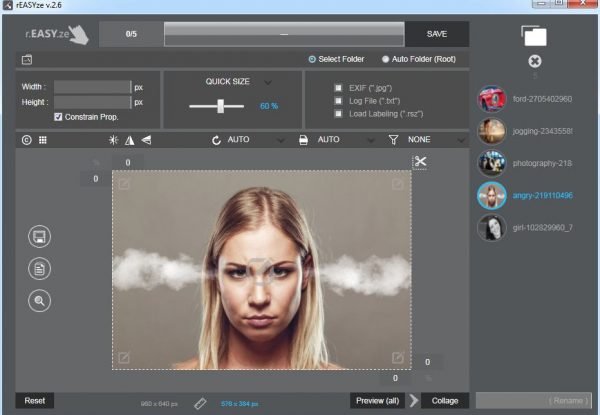
टूल में इमेज जोड़ने के लिए, कृपया प्रोग्राम के ऊपरी दाएं भाग में आइकन पर क्लिक करें। वहां से, अपने इच्छित सभी चित्रों का चयन करें, फिर उन्हें तुरंत जोड़ें। उन्हें जोड़ने के बाद, अब आपको चुनी गई सभी तस्वीरों की एक सूची देखनी चाहिए।
व्यक्तिगत परिवर्तन करने के लिए किसी भी छवि का चयन करना संभव है, जो ऊपर दिए गए टूल द्वारा आसानी से किया जा सकता है।
2] चित्र संपादित करें
(2] Edit images)

ठीक है, इसलिए किसी छवि को संपादित करने के लिए, बस चित्र पर क्लिक करें, फिर परिवर्तन करने के लिए उपरोक्त पैनल के विकल्पों में से चुनें। लोग आकार बदल सकते हैं, और यदि वे चाहें तो रंग भी जोड़ सकते हैं। इतना ही नहीं, उपयोगकर्ता आसानी से प्रारूप भी बदल सकते हैं, इसलिए इसके बारे में चिंता न करें।
जो लोग चाहते हैं, उनके लिए अगर इमेज बहुत डार्क हैं तो ब्राइटनेस को बदला जा सकता है। इसके अतिरिक्त, यदि उपयोगकर्ता चित्र में टेक्स्ट जोड़ना चाहता है, तो टेक्स्ट बॉक्स लाने के लिए बस टेक्स्ट आइकन पर क्लिक करें, और वहां से, जो कुछ भी आप चाहते हैं उसे जोड़ें।
संपादन अनुभाग के माध्यम से करने के लिए कई अन्य चीजें हैं, इसलिए बस आगे बढ़ें और उपलब्ध सुविधा के साथ अपना सर्वश्रेष्ठ प्रदर्शन करें।
3] परिष्कृत स्पर्श(3] The finishing touches)

आपके द्वारा सभी संपादन के साथ किए जाने के बाद, आगे बढ़ने के लिए सभी छवियों को सहेजकर चीजों को समाप्त करने का समय आ गया है। हम जो देख सकते हैं, उसके बाएं कोने में चार आइकन के साथ एक अनुभाग है, और इसमें एक सेव बटन, प्रिंट, खोज, और बहुत कुछ शामिल है।
अतीत की तुलना में अब बहुत से लोग छवियों को प्रिंट नहीं कर रहे हैं; इसलिए, बचत संभवतः यहां सबसे अधिक उपयोग किया जाने वाला बटन होगा।
हमें ऊपर दिए गए Convert बटन को नोट कर लेना चाहिए। यह छवियों को एक प्रारूप से दूसरे प्रारूप में परिवर्तित करने के लिए है।
कुल मिलाकर, हमें यह कहना होगा कि बैच इमेज रिसाइज़र(Batch Image Resizer) और फोटो एडिटर(Photo Editor) बहुत अच्छा है, और यह ठीक वही करता है जो डेवलपर्स ने कहा था कि यह कर सकता है। आधिकारिक वेबसाइट के माध्यम से (official website)बैच इमेज रिसाइज़र(Download Batch Image Resizer) और फोटो एडिटर(Photo Editor) को मुफ्त में डाउनलोड करें ।
Related posts
विंडोज 11/10 के लिए सर्वश्रेष्ठ मुफ्त बैच फोटो संपादक सॉफ्टवेयर
Bzzt के साथ वेब फ्रेंडली इमेज बनाएं! विंडोज पीसी के लिए छवि संपादक
विंडोज 11/10 के लिए फ्री इमेज एडिटिंग सॉफ्टवेयर और एडिटर्स
विंडोज 10 . के लिए बेस्ट फ्री बैच फोटो डेट स्टैम्पर सॉफ्टवेयर
GIMPHOTO: मुफ्त फोटोशॉप वैकल्पिक फोटो और इमेज एडिटर सॉफ्टवेयर
Ashampoo Photo Optimizer के साथ छवियों का अनुकूलन और आकार बदलें
हनीव्यू रिव्यू: विंडोज 10 के लिए फ्री फास्ट इमेज व्यूअर सॉफ्टवेयर
विंडोज 10 के लिए जीआईएफ मेकर सॉफ्टवेयर के लिए सर्वश्रेष्ठ मुफ्त वीडियो
विंडोज 11/10 में संदर्भ मेनू का उपयोग करके HEIC को JPG में बैच कैसे बदलें?
रेडिकल इमेज ऑप्टिमाइज़ेशन टूल के साथ छवि का आकार अनुकूलित और कम करें
विंडोज 10 के लिए बेस्ट इमेज कंप्रेसर और ऑप्टिमाइज़र सॉफ्टवेयर
विंडोज 11/10 के लिए सर्वश्रेष्ठ मुफ्त वेक्टर ग्राफिक्स डिजाइन सॉफ्टवेयर
फोटो: विंडोज 10 के लिए फ्री इमेज एडिटिंग ऐप
रिवर्स इमेज सर्च का उपयोग करके समान छवियों को ऑनलाइन कैसे खोजें
विंडोज 11/10 के लिए सर्वश्रेष्ठ मुफ्त बैच वीडियो रिसाइज़र सॉफ्टवेयर
पीसी के लिए Icecream Image Resizer के साथ बैच कई छवियों का आकार बदलें
विंडोज 10 के लिए इरफानव्यू इमेज व्यूअर और एडिटर सॉफ्टवेयर
विंडोज 11/10 में वेबपी इमेज कैसे संपादित करें
वाइल्डबिट इमेज व्यूअर, स्लाइड शो, फोटो प्रेमियों के लिए संपादक सॉफ्टवेयर
फोटोपैड विंडोज 10 के लिए एक मुफ्त फोटो एडिटर सॉफ्टवेयर है
